Windows10でMcAfeeLiveSafeをアンインストールする方法
公開: 2022-04-11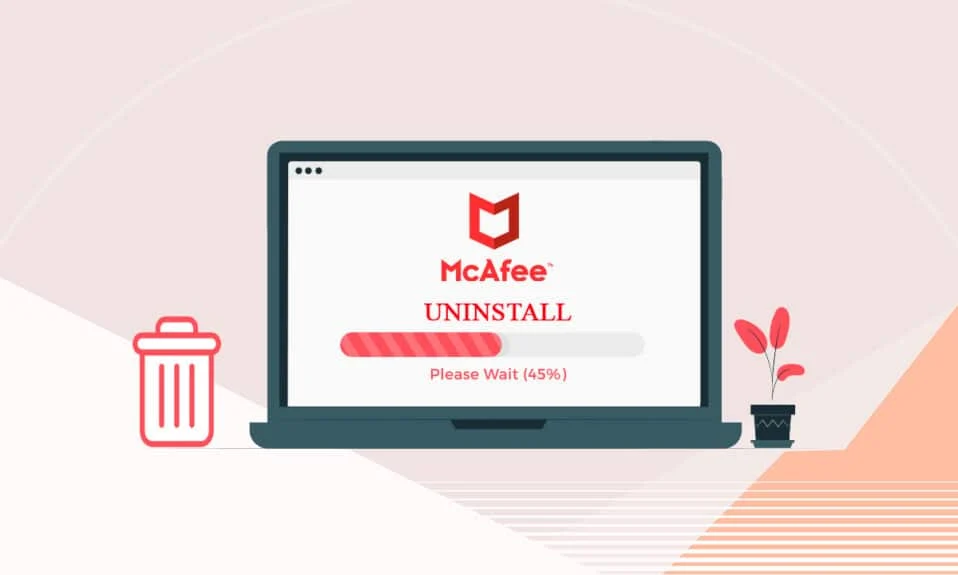
マカフィーは、ウイルスやその他の種類の悪意のある攻撃からPCを安全に保つデジタル保護ツールで有名です。 Intelがそれらを購入して以来、McAfeeAntivirusはIntelのセキュリティ部門に属しています。 McAfee LiveSafeは、機密情報を保護し、デジタルプライバシーを強化するために使用される有名なプログラムの1つです。 しかし、何年にもわたって、彼らは否定的な評判を築き、激しい競争のために遅れをとってきました。 PCからマカフィーを取り除くことは非常に困難であり、多くのユーザーはマカフィーLiveSafeをアンインストールできません。 あなたも同じ問題に取り組んでいるなら、あなたは正しい場所にいます。 McAfee LiveSafeWindows10をアンインストールする方法を説明する完璧なガイドをお届けします。
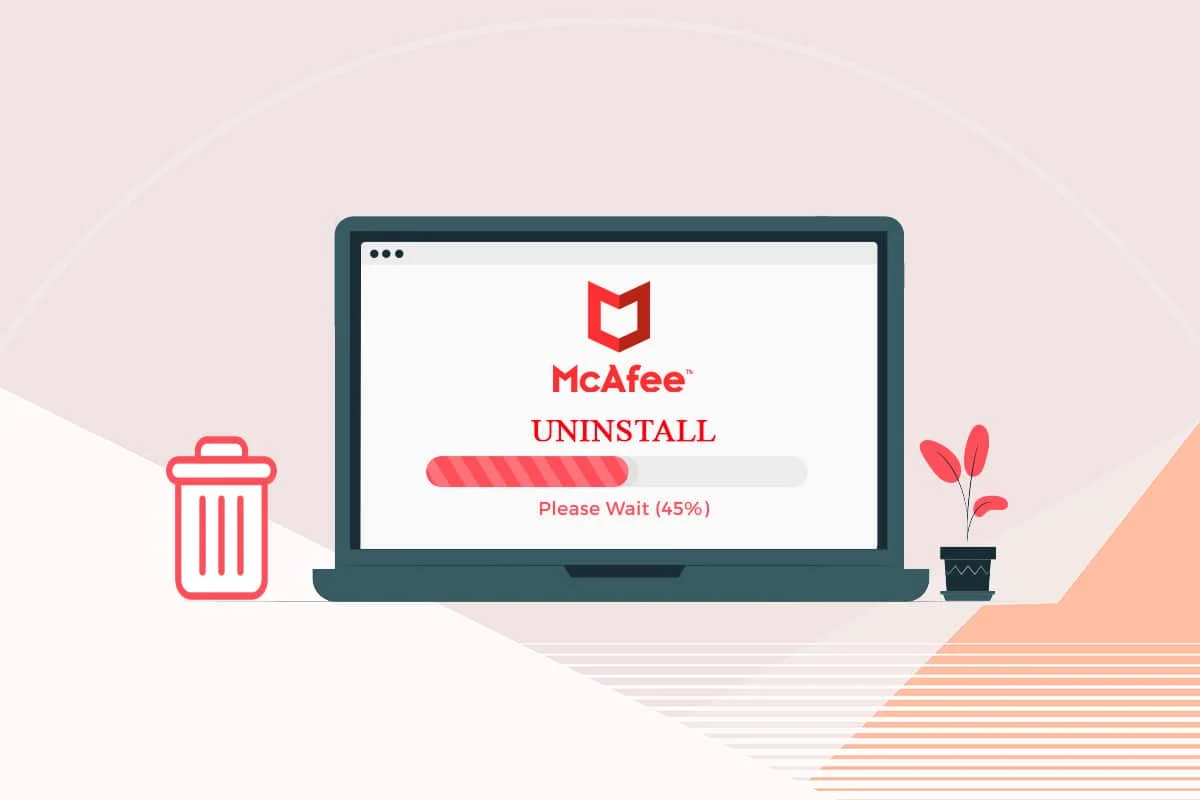
コンテンツ
- Windows10でMcAfeeLiveSafeをアンインストールする方法
- 方法1:コントロールパネルを使用する
- 方法2:セーフモードでのMcAfeeLiveSafeのアンインストール
- 方法3:WindowsPowerShellを使用する
- 方法4:McAfee Consumer ProductRemovalToolを使用する
Windows10でMcAfeeLiveSafeをアンインストールする方法
McAfeeは人気のあるソフトウェアですが、いくつかの問題があり、ユーザーはMcAfeeLiveSafeをアンインストールする方法を探す必要があります。 それらのいくつかを次に示します。
- CPUメモリの負荷を消費します。
- それは多くのディスクスペースを占有します。
- 広告をサポートしています。
- 他のウイルス対策会社と比較すると、平均的なウイルスとマルウェアの検出があります。
まず、新しいサブスクリプションを購入せずに再度使用する権利を確保するために、アンインストールする前にMcAfeeサブスクリプションをアクティブ化することが重要です。 そのためには、公式Webサイトに記載されている手順に従ってください。 これは、McAfeeLiveSafeがPCにプリインストールされているユーザーにのみ適用されます。 次に、McAfee LiveSafeWindows10をアンインストールする方法を学習する方法を見てみましょう。
注:これらの方法を使用する前に、McAfeeLiveSafeにリンクされている重要なデータのバックアップを作成してください。
方法1:コントロールパネルを使用する
コントロールパネルを使用すると、WindowsPC上のさまざまなプログラムの設定を変更および監視できます。 多くのアプリをアンインストールするために使用され、McAfeeLiveSafeをアンインストールするために機能する場合があります。 手順に従ってください。
1. Windowsキーを押し、コントロールパネルと入力して、[開く]をクリックします。
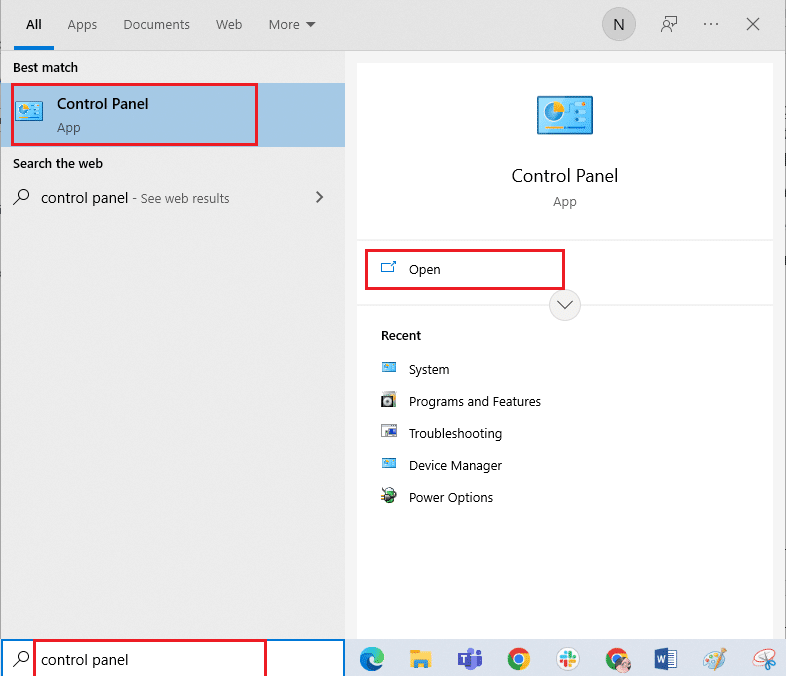
2. [表示方法]を[大きいアイコン]に設定し、[プログラムと機能]をクリックします。
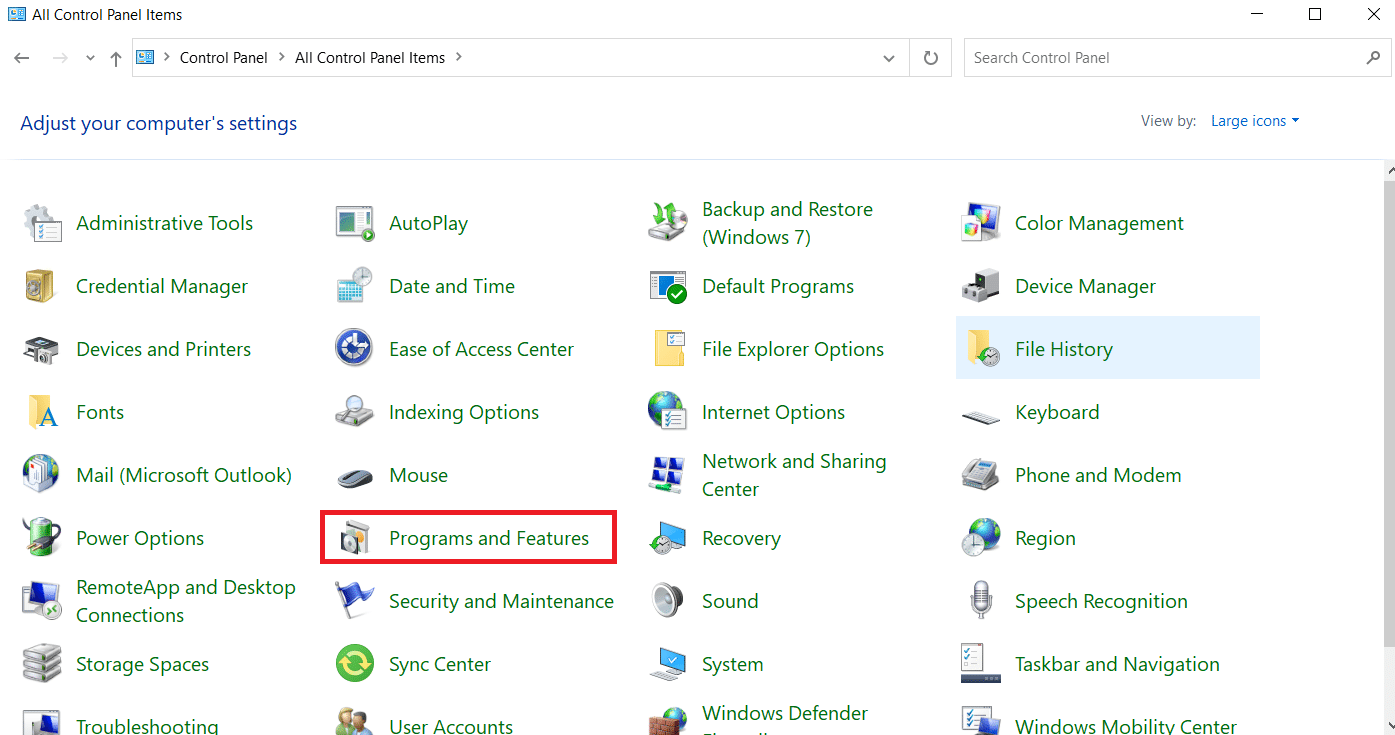
3. McAfee LiveSafeを見つけて右クリックし、[アンインストール]を選択します。 プロンプトが表示された場合は、それを確認します。
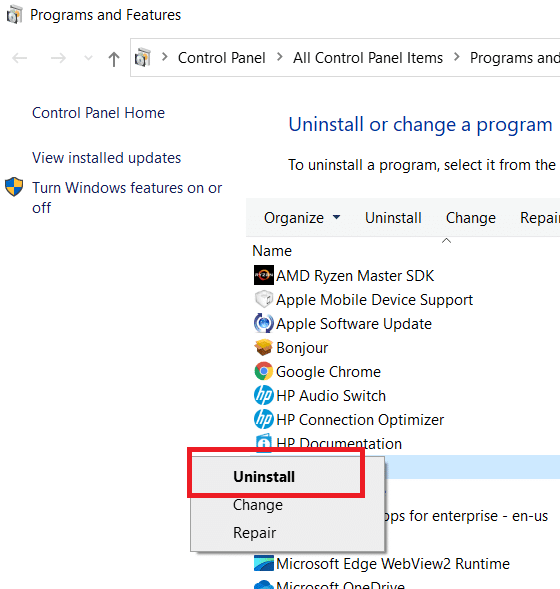
4.アンインストールプロセスが完了するのを待ち、その後PCを再起動します。
McAfeeLiveSafeをアンインストールできたかどうかを確認します。
方法2:セーフモードでのMcAfeeLiveSafeのアンインストール
それでもMcAfeeLiveSafeをアンインストールできない場合は、セーフモードでアンインストールしてみてください。 他のすべての方法が失敗した場合にのみ、この方法を試してください。 PCをセーフモードで起動することは、オペレーティングシステムに関連する問題のトラブルシューティングと診断を行うための一般的な方法です。 PCをセーフモードで起動するには、Windows 10でセーフモードで起動するためのガイドに従ってください。セーフモードになったら、方法1に示されているすべての手順に従い、コントロールパネルを使用してMcAfeeLiveSafeをアンインストールします。 今すぐMcAfeeLiveSafeをアンインストールできるかどうかを確認してください。
![[スタートアップ設定]ウィンドウから、ファンクションキーを選択してセーフモードを有効にします。 Windows10でMcAfeeLiveSafeをアンインストールする方法](/uploads/article/4457/VRcJnKDMjcAj1YCk.png)
また読む: 2022年のAndroid用の10の最高の無料アンチウイルスソフトウェア
方法3:WindowsPowerShellを使用する
Windows PowerShellは、タスクを自動的に実行し、コマンドラインを使用してさまざまなプログラムの設定を変更するために使用できる管理プログラムです。 アプリをアンインストールするために使用され、いくつかの簡単なコマンドを実行することで、それを使用してMcAfeeLiveSafeをアンインストールできます。 これがあなたがそれをする方法です。
1. Windowsキーを押してPowerShellと入力し、[管理者として実行]をクリックします。
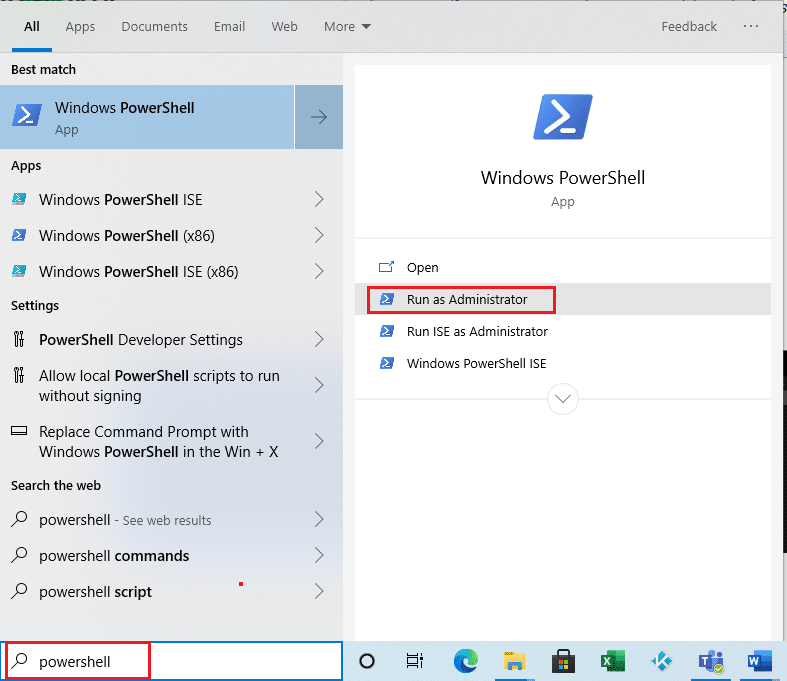
2.指定されたコマンドを入力し、 Enterキーを押します。
Get-AppxPackage -AllUsers | Name、PackageFullNameを選択します
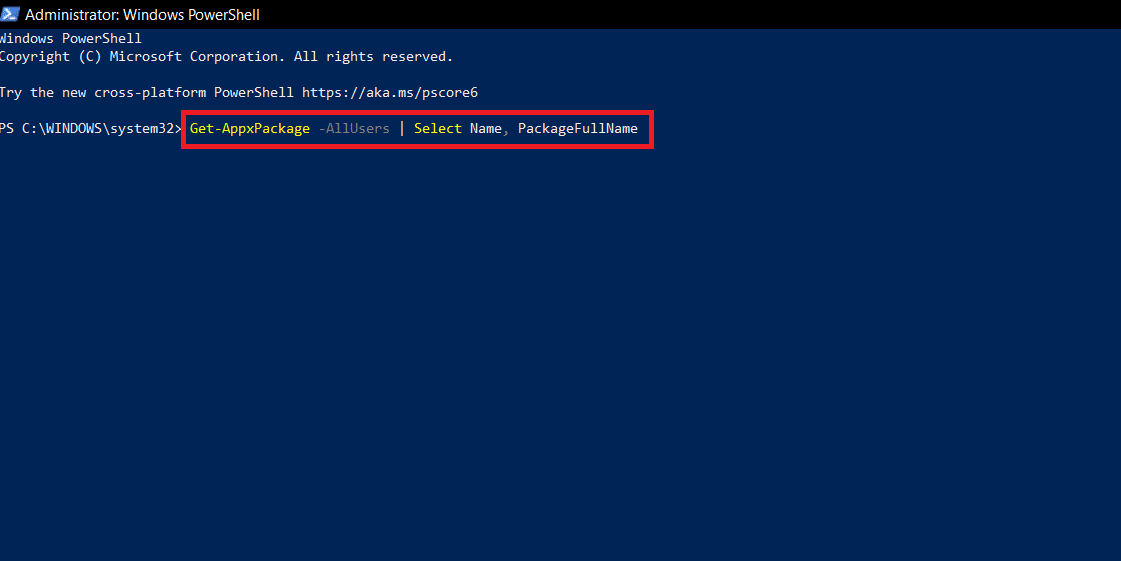

3.コマンドが実行されると、 NameとPackageFullNameの2つの列にプログラムのリストが表示されます。
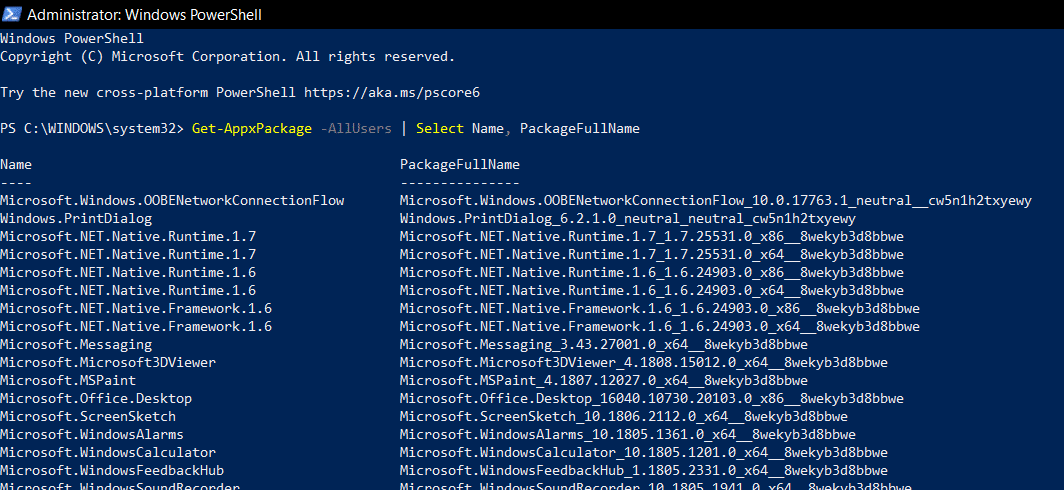
4.[名前]列でMcAfeeLiveSafeを見つけ、[ PackageFullName ]列でそのPackageFullNameを選択して、 Ctrl+Cキーを押してコピーします。
5.下にスクロールしてリストが終了したら、次のコマンドを入力しますが、PackageFullNameを前の手順でコピーしたMcAfeeLiveSafeのPackageFullNameに置き換えます。
Remove-AppxPackage -package PackageFullName
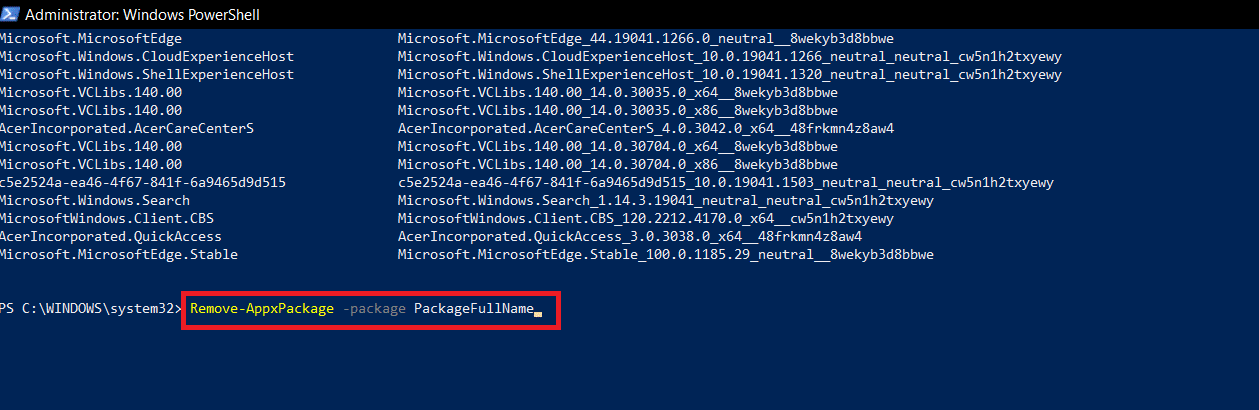
6. Enterキーを押して、コマンドが実行されるのを待ちます。 その後、 WindowsPowerShellを終了します。
7.最後に、PCを再起動し、 McAfeeLiveSafeがアンインストールされているかどうかを確認します。
また読む:アバストアンチウイルスで失敗したウイルス定義の修正
方法4:McAfee Consumer ProductRemovalToolを使用する
一部のユーザーは、このWebページへのナビゲーションがキャンセルされたというエラーが表示されるため、コントロールパネルを使用してMcAfeeLiveSafeをアンインストールできません。 その場合、McAfee Official Product Removal(MCPR)ツールを使用して、McAfeeLiveSafeをかなり簡単にアンインストールできます。 これを行うには、以下の手順に従います。
注: McAfee LiveSafeの最新バージョンを使用していること、および以前のMCPRではなく新しくダウンロードしたMCPRを使用していることを確認してください。
1.公式サイトからMcAfeeConsumerProductRemovalツールをダウンロードします。
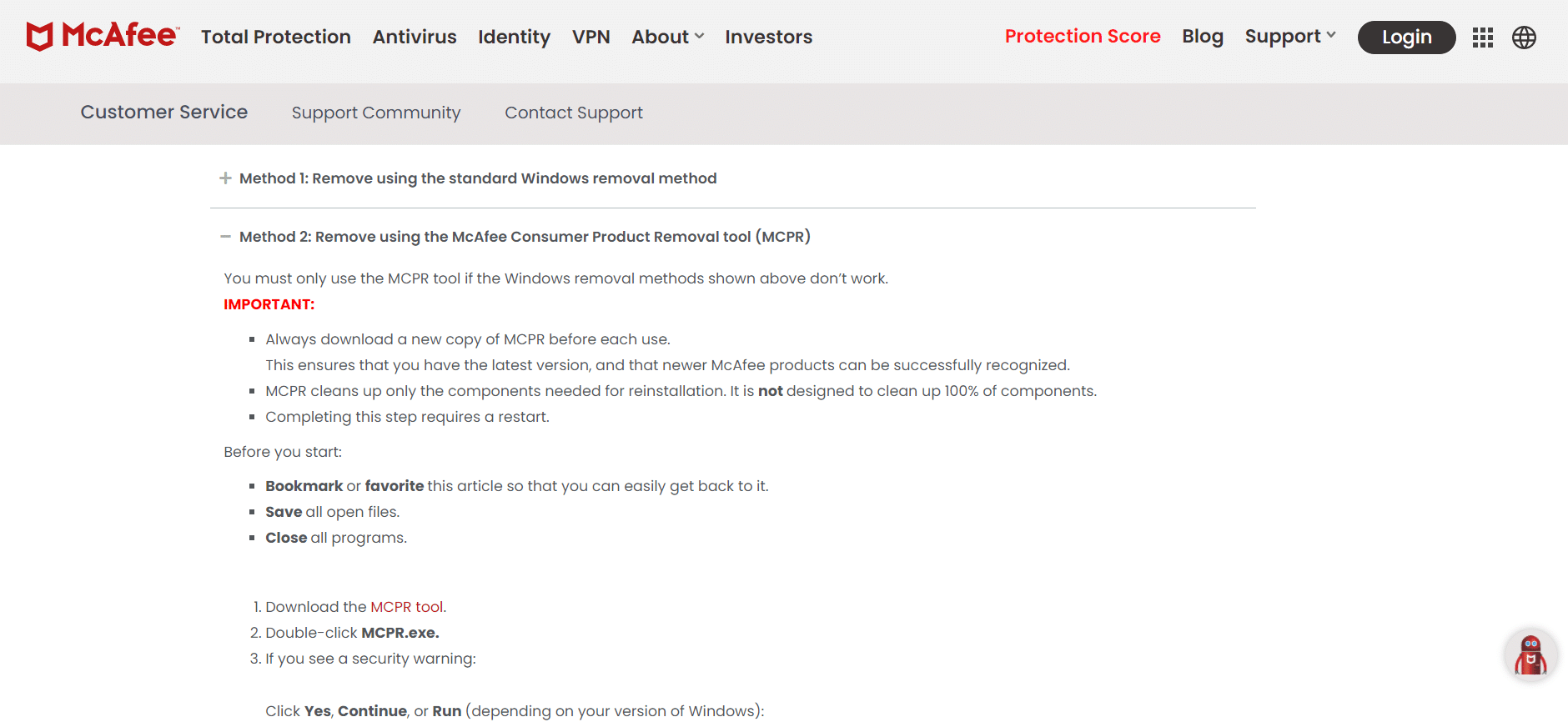
2.ダウンロードフォルダに移動し、 MCPR.exeをダブルクリックします。 プロンプトが表示されたら、[はい]をクリックするか、確認します。
3. MCPRが開いたら、[次へ>> ]ボタンをクリックします。
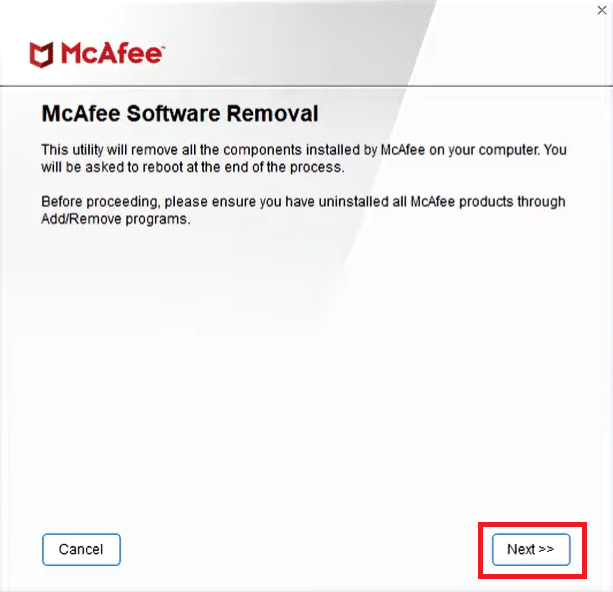
4. [エンドユーザー使用許諾契約]で[同意する]を選択し、[次へ>> ]ボタンをクリックします。
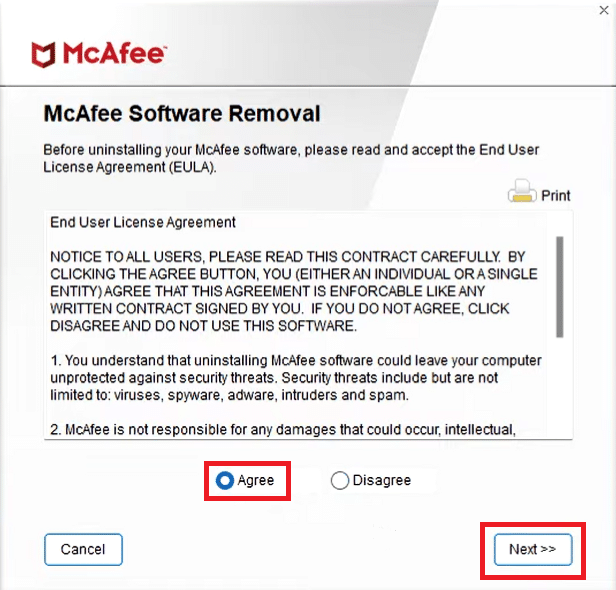
5. [セキュリティの検証]で、テキストボックスにセキュリティコードを入力し、[次へ>> ]ボタンをクリックします。
![セキュリティコードのテキストボックスと[次へ]ボタン。 Windows10でMcAfeeLiveSafeをアンインストールする方法](/uploads/article/4457/Ei6fWrWxzIP5MsUa.png)
6.これで、[マカフィー製品の削除]でアンインストールプロセスが開始され、[アンインストールの準備中… ]メッセージが表示されます。 プロセスが完了するのを待ちます。

7. [削除の完了]ページが表示されたら、[再起動>> ]ボタンをクリックして、表示されるプロンプトを確認します。 PCが再起動します。
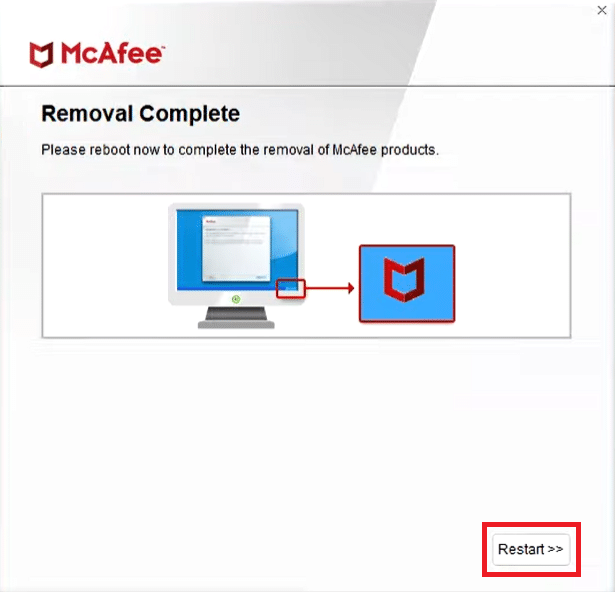
これで、McAfee LiveSafeWindows10をアンインストールする方法がわかりました。
よくある質問(FAQ)
Q1。 マカフィーLiveSafeはマカフィーに似ていますか?
回答はい、McAfeeLiveSafeはMcAfeeの傘下にあります。 McAfee Total Protectionはウイルスやマルウェアのスキャンに使用されますが、McAfee LiveSafeは、IDを保護し、デバイス間でデータを保護するように設計されています。
Q2。 McAfee LiveSafeは無料ですか?
回答新規ユーザーの場合は、30日間の無料トライアルを利用できます。 有効期限が切れた後も、 McAfeeLiveSafeのサービスを引き続き使用するには有料プランを選択する必要があります。
おすすめされた:
- ブラウザでクラシックMinecraftをプレイする方法
- 25最高の無料のWebクローラーツール
- 26最高の無料のマルウェア除去ツール
- 管理者権限なしでソフトウェアをインストールする方法
このガイドがお役に立てば幸いです。また、McAfeeLiveSafeをアンインストールする方法を理解していただければ幸いです。 どの方法が最も効果的かをお知らせください。 質問や提案がある場合は、コメントセクションに自由にドロップしてください。
